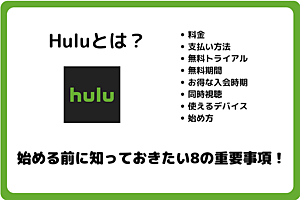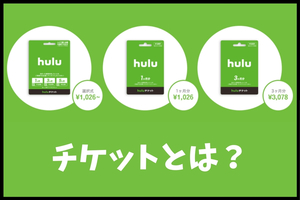Android TVでHuluの動画を見る方法とは?

そんな思いを持っているあなたのために、
この記事では、『Android TVでHuluの動画を見る使い方』について解説していきます。
Android TVで使えるHuluの機能、使い方、画面の紹介など、この記事を見ればAndroid TVで使うHuluアプリの中身をすべてチェックできます。
Android TVをすでに持っている方でも、Android TVをこれから買おうか考えている方でもHulu使いならぜひチェックしてください!
Huluを使っている方のためのAndroid TVの使い方を一緒に見ていきましょう!
この記事の目次
Android TVでHuluは使える?使えない?
Android TVでは、Huluのアプリをテレビにインストールすることができ、Huluのアプリを使って動画をテレビで見れます。
以下の画像は、Android TVでHuluのアプリを開いたGoogle Play Storeの画面です。
Android TV版Google Play Storeで開いたHulu
AndroidのスマホでGoogle Play Store使うように、Android TVでもGoogle Play Storeが使えるので、テレビにアプリをインストールすることで使用できます。
この記事ではHuluに焦点を置いていますが、Android TVでは他にも様々なアプリに対応しています。
以下の画像は、Android TVにインストールしたアプリ一覧などが出るホーム画面です。
Android TVのホーム画面
Huluのアプリがインストールされているだけでなく、その他にも様々なアプリがインストールされていることがわかるかと思います。
特にテレビで使うアプリなので、Huluのような動画を見放題で見れるサービスはとても重宝します。
Android TVでHuluを使うために必要なもの
Android TVを使ってHuluの動画を見るには、以下の3つが必要です。
- Android TV
- Wi-Fi環境
- Hulu会員
どれも当たり前ですが、Android TVはテレビ本体にWi-Fi接続することで、Androidが使えるようになり、Huluなどのアプリをインストールできるようになります。
Android TVを買おうか検討しているなら、自宅のWi-Fi環境が整っていることもチェックしてください。
Huluの動画を見るには、Huluの月額プランに加入をします。月額1,026円で使え、スマホやタブレットでは動画のダウンロードにも対応しています。
Huluの料金プランや無料トライアルについては次の記事で解説しています。
→ Huluの料金プランとは?支払い方法や使える機能を解説)
Android TVでHuluを使う手順
Android TVでHuluのアプリ使うには、以下の3つの手順で使いはじめることができます。
- Huluの月額プランに加入する
- Android TVでHuluをインストールする
- Huluアプリにログインする
それぞれの手順を実際の画像を使いながら解説していきます。
「1.Huluの月額プランに加入する」は、すでにHuluを利用している方は飛ばして手順2からチェックしてください。
1.Huluの月額プランに加入する
まずはじめに、Android TVでHuluを使ってテレビで映画やドラマ、アニメ、バラエティなどの動画を見るには、Huluの月額プランに加入します。
月額1,026円で配信しているすべての作品を見放題でき、動画のダウンロードもできます。
はじめてHuluを使う方は2週間の無料体験があるので、それを活用していきましょう!
いつでも解約でき、無料体験の期間内に解約することで料金は発生しないので、安心してHuluを楽しめます。
Android TVをまだ持っていない方、これから購入を検討している方は、まずはこの記事をチェックしてAndroid TVで使うHuluがどんなものなのかをチェックしてみてください。
それからHuluの無料体験をスマホやタブレットで使ってみて、見れる作品をチェックしてみるのもおすすめです。
2.Android TVでHuluをインストールする
Android TVのGoogle Play Storeを開き、「Hulu」と検索をします。
Android TVではHuluのアプリが配信されているので、テレビにインストールしてください。
Android TVにHuluをインストールする
インストールが完了したら、Android TVでHuluを開いて次のステップへ進んでください。
3.Huluアプリにログインする
HuluアプリがAndroid TVで開いたら、まずは利用規約に「同意する」を選択します。
利用規約に同意する
次に、Huluのログインページになるので、「ログイン」を選択してください。
ログインする
次に、ログイン画面が表示されますが、スマホから簡単にログインができます。
まずは、Android TVに表示されているQRコードをスマホで読み取ってHulu公式サイトにアクセスしてください。
黄色い枠の「アクティベーションコード」は後ほど確認のために使うので、Android TVはそのままで。
QRコードでHuluにログインする
次に、スマホでHuluのアカウントにログインします。
Huluに加入しているアカウントのID、パスワードを入力してログインしてください。
スマホでHuluにログインする
スマホでHuluにログインすると、「アクティベーションコード」というコードが表示されます。
このコードとAndroid TVに表示されているコードが同じであれば、「視聴機器を有効化する」をタップしてください。
アクティベーションコードを確認して有効化する
これでAndroid TVでHuluのログインは完了です。
以下の画像のようにHuluのプロフィールが表示されればOKです。
Android TVでHuluにログイン完了
Android TVでHuluのログインが完了したので、次に実際にAndroid TVで使うHuluの機能や画面を解説していきます。
Android TVで使えるHuluの機能と画面紹介
Android TVでHuluを使って動画を見るときに知っておきたい機能・画面メニューは9個あります。
- 検索
- お気に入りとマイリスト
- ライブTV
- 番組表
- 見逃し、定期配信作品
- ランキング
- Huluストア
- プレイヤーの設定
- プロフィール
多く見えますが、Android TVでHuluを使うなら絶対に知っておきたいものたちです。
それぞれを実際の画像と一緒に解説していきます。
検索
検索は、Huluで作品を検索して探すときに使う機能です。
Huluには、多種多様数多くの作品が見放題で楽しめるので、この検索機能は使うことがとても多いことでしょう。
画面の左のメニューにある「検索」を選択することでHuluの検索画面が表示されます。
Huluの検索機能
カテゴリやジャンル、製作国、年代、吹替・字幕から作品を絞り込み検索できるので、見たい作品が探しやすくなっています。
Huluでは膨大な作品を見放題で見れるので、ついつい見たい作品を探すのに時間がかけてしまうこともありますが、この検索機能のおかげで見たい作品をション時に見つけることができて便利です。
お気に入りとマイリスト
Huluでは、作品をお気に入りすることでマイリストに作品を一覧で管理できます。
お気に入りしたい作品ページを開き、「お気に入りに追加」を選択するとこの作品をお気に入りに追加することができます。
Huluで作品をお気に入りする
Huluでお気に入りした作品は、画面左のメニューから「マイリスト」を選択することで一覧で見れます。
Huluのマイリスト
見たい作品、気になる作品はどんどんマイリストに追加していくのをおすすめします。
なんせHuluではたくさんの作品が見れるため、気づいたら埋もれて忘れてしまうこともあるので、とりあえず気になる作品はお気に入りしておきましょう。
お気に入りした作品は、Android TVだけでなく、スマホやタブレットなどすべてのデバイスで同期されます。
外出先や移動中にスマホやタブレットで見る時はすぐに見つけられ、スマホで見つけた作品をお気に入りしておけば、自宅のAndroid TVでマイリストからすぐにくつろいで見ることができてとても便利です。
ライブTV
ライブTVとは、Huluで放送されているリアルタイムの番組の見逃し作品が見れる機能です。
HuluのライブTV
Huluでは、リアルタイムで放送している番組も見ることができます。
その番組が放送した過去の作品、見逃した前回の放送をここからチェックでき、Android TVで見ることができます。
ライブTVはスマホやタブレットでも利用できます。
番組表
番組表は、Huluで見れるリアルタイムで放送している番組の時間表で、テレビとほとんど同じ感覚で使える機能です。
Huluの番組表
番組は、ナショナルジオグラフィックやFOX、BCCワールドニュース、日テレNEWS、ニコロデオン(キッズ向けのアニメ番組)、Baby tv(幼児向けの番組)などが放送されています。
いますぐHuluで見たい動画がなくても、これらの番組があればリアルタイムで番組を見ることができ、テレビを常に付けている家庭ではこちらでも十分によさそうです。
見逃し・定期配信作品
「見逃し・定期配信作品」とは、Huluで配信されている作品で、毎週新エピソードがある作品をチェックできる機能です。
Huluの見逃し・定期配信作品
とくにアニメやバラエティなど毎週エピソードが放送される作品を見ているときにこの画面はとても便利で、曜日ごとにチェックできるのも見やすいです。
毎週放送される新エピソードが楽しみになりますし、新しい作品を見つけるきっかけにもなったりしてAndroid TVでHuluを使うならぜひチェックしたい画面です。
ランキング
「ランキング」は、Huluで人気の動画ランキングです。
Huluの人気動画ランキング
総合、海外ドラマ・TV、国内ドラマ・TV、アニメ、洋画、邦画、アニメ映画、アジア映画からランキングをチェックできます。
今Huluで人気の動画をチェックでき、新しく見つける作品や見始めようと思う作品を見つけることもできて、定期的にチェックしたい画面です。
Huluは日本国内で人気の高い動画見放題サービスのため、このHuluの人気動画ランキングをチェックしておけば、流行りをチェックできていると思ってもいいでしょう。
Huluストア
「Huluストア」は、Huluで作品をレンタルした動画を見れる画面です。
Huluのレンタル配信「Huluストア」
Android TVからは動画をレンタルすることができないので、HuluのWEBサイトからレンタルする必要があります。これはスマホでも一緒に、アプリからはレンタルできず、HuluのWEBサイトから作品を探してレンタルをします。
レンタルした作品は、すべてのデバイスで同期されるので、スマホのWEBからレンタルし、Android TVのこの画面から見るのが一番早いでしょう。
レンタル作品は、見放題ではなく、追加料金がかかるのでその点は注意しましょう。
プレイヤーの設定
「プレイヤー設定」は、Android TVで作品を見ている時のプレイヤー画面での設定です。
動画をAndroid TVで見ているときに、Android TVのリモコンを操作すると画面下部に「設定」が出てきます。
Huluのプレイヤー画面「設定」
「設定」を開くと、以下の画像のように各設定が表示されます。
Huluのプレイヤー設定
海外ドラマや洋画等の場合は、字幕や吹替をすぐに切り替えることができます。
動画をAndroid TVで見ていても、字幕・吹替を変えたい時って多々あるかと思いますが、動画をAndroid TVで見ているときにすぐに変えられるのでとても便利です。
また、アニメやドラマなどエピソードが複数ある作品の場合、「連即再生」をオンにしておくことで、作品が終わると次の作品を自動的に再生してくれるのでおすすめです。
プロフィール
プロフィールは、Huluの1つのアカウントに最大で6つまでプロフィールを作成できます。
プロフィールを作成して、Huluを使うときにそれぞれの人が自分のプロフィールを使うことで、見た作品やお気に入り追加したマイリストを自分専用にすることができます。
Huluのプロフィールはメニュー画面の上部から
プロフィールの選択、切り替え、新規作成は、左のメニューの一番上から行えます。
Huluのプロフィール選択画面
プロフィールの新規再生、編集をここから行えます。
プロフィールには、暗証番号を設定することができるので、視聴履歴やマイリストを見られたくない人でも安心してプロフィールを作ってHuluを管理できます。
また、キッズプロフィールは、12歳未満となる生年月日を設定すると作成でき、このプロフィールを使用するとキッズ向けの作品のみが表示されるようになります。お子さんにも安心してHuluを使わせることができるでしょう。
Android TVで使えるないHuluの機能
スマホやタブレットのHuluでは使えるが、Android TVのHuluでは使えない機能が2つあります。
- 画質の変更
- 動画のダウンロード
画質の変更は、Android TVの場合、常にいい状態の画質で動画が再生されるようになります。
スマホやタブレットの場合は、モバイルデータ通信量の制限もあるため、画質を変更してデータ消費量を抑えることができますが、Android TVはWi-Fi環境での利用がメインのため画質変更はありません。
常に最高の状態の画質でHuluを見れます。
動画のダウンロードもAndroid TVでは使えませんが、特に問題はないでしょう。
外出先や移動中などはスマホやタブレットにダウンロードしたHuluの動画を見て、自宅でもAndroid TVの大画面でHuluを見る。この使い方でなんら問題ありません。
マイリストも自動で同期されるためとても便利です。
Android TVでは、スマホやタブレットのHuluと違って使えない機能がありますが、それは問題ではありません。
むしろこれらの機能はスマホやタブレットように最適化された機能です。
Android TVでも、スマホでも、タブレットでも、Huluを使って動画が見れるので機能面に問題はありません。
この記事で使用したAndroid TVを紹介
この記事で紹介したAndroid TVで使うHuluの使い方を解説するうえで使用したAndroid TVは、TCL 32型 ハイビジョン スマートテレビ(Android TV)です。
Androidが搭載されたテレビ、いわゆるスマートテレビです。
Huluだけでなく、Youtube、U-NEXT、Netflix、Abemaが標準で搭載されており、リモコンのボタンを押すだけですぐに起動できる仕様になっています。
ハイビジョンなので、4Kほどの画面の綺麗さはありませんが、動画鑑賞をするなら問題ないきれいな画質です。
そして、約26,000円で購入できるコスパの良さが圧倒的におすすめです!
Android TVは、これから更に進化が期待されている家電です。
まずは、格安のAndroid TVからはじめて、機が熟したときに国産のAndroid搭載スマートテレビを購入する流れでも十分でしょう。

価格、機能、使いやすさ、Android搭載のすべてが満足いく、納得いくスマートテレビでした。画質に関しても申し分ありません。
一つ欠点をあげるとすると、作りがちゃっちいというか、外部からの衝撃とかには弱そうなボディとなっています。
とにもかくにも、この価格なので一度お試しで使ってみるには納得いく満足感があるのでおすすめです。
TCLの32型Android TV搭載スマートテレビは、次の記事で実機レビューを解説しています。
→ TCLのAndroid TVを実機レビュー!機能やできること、使い方を解説!

音楽(洋画・海外ドラマ)、音楽(ポップス、ヒップホップ)が好きな95年生まれ。このサイトVODZOOの姉妹サイト【SOUNDZOO】の運営もしております!